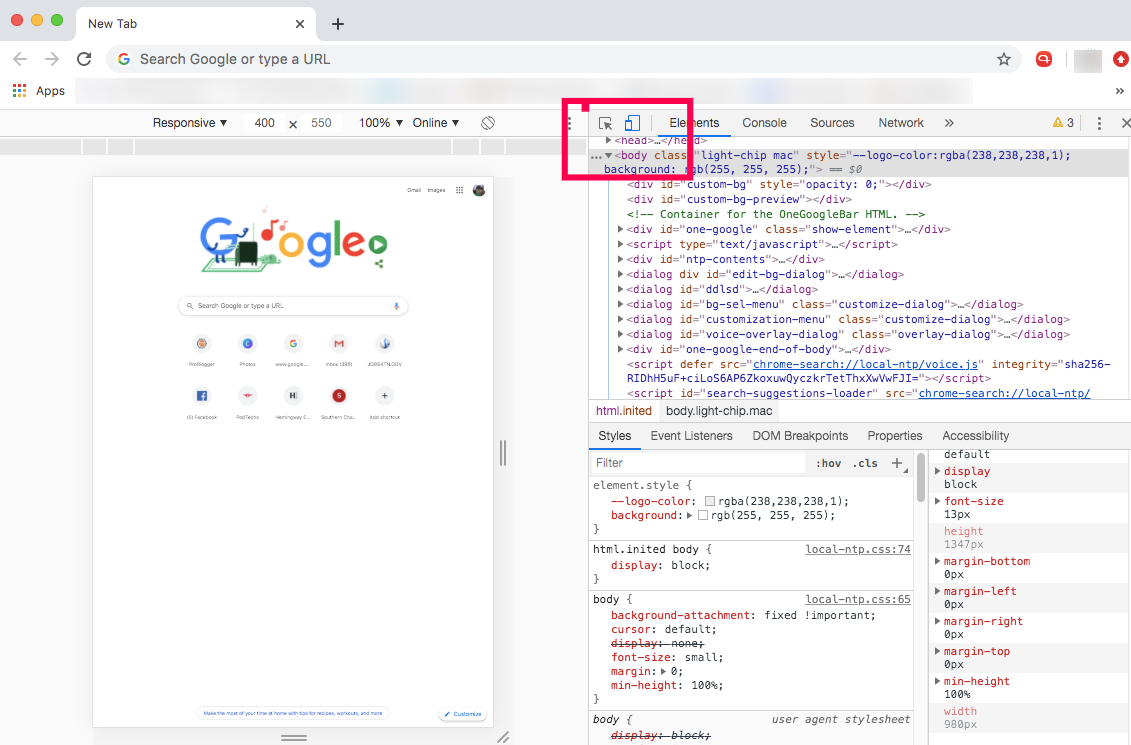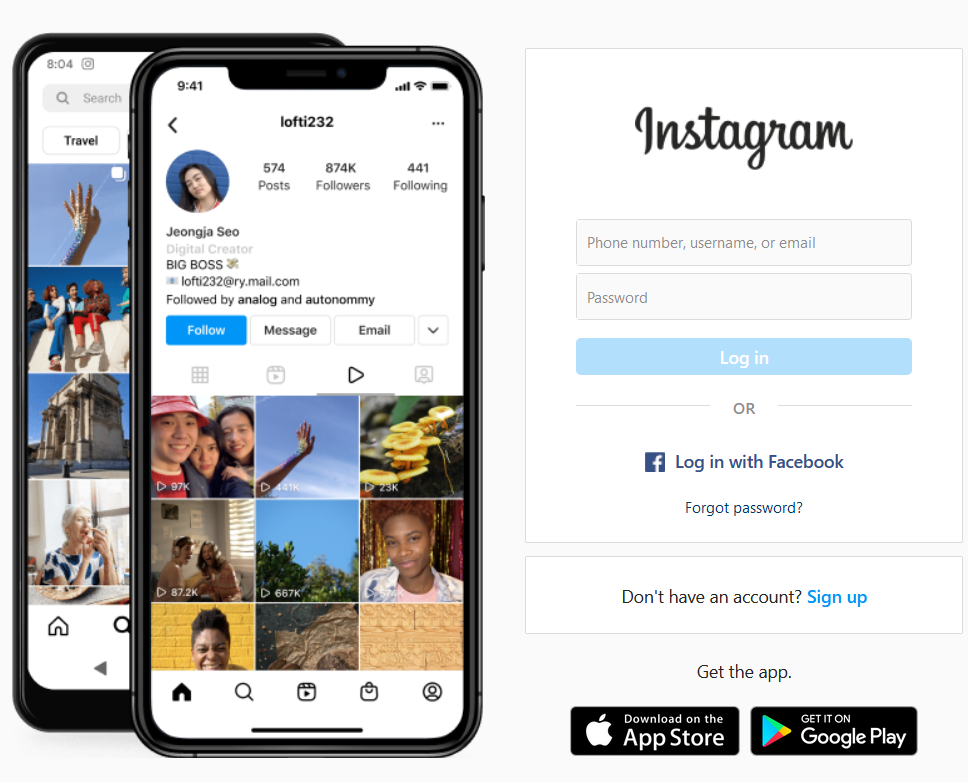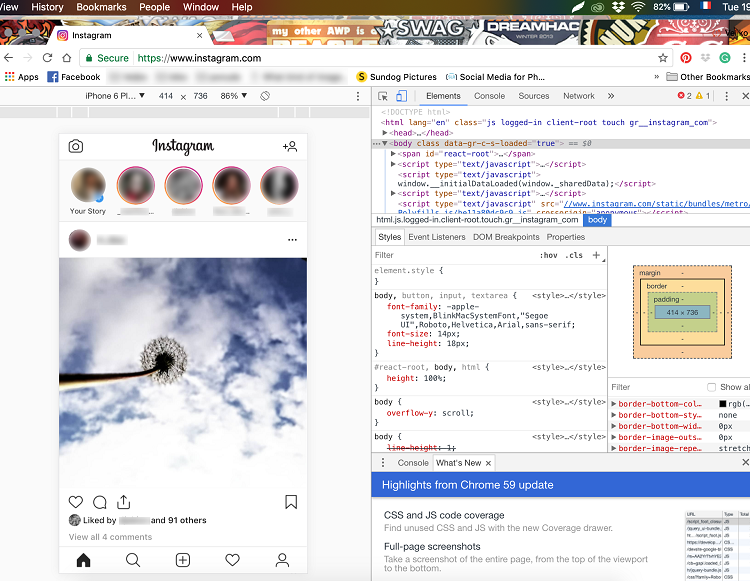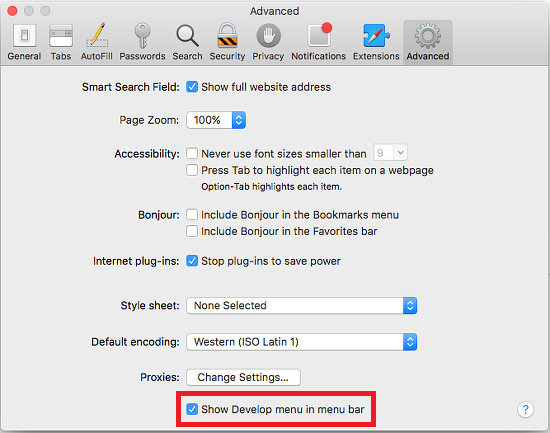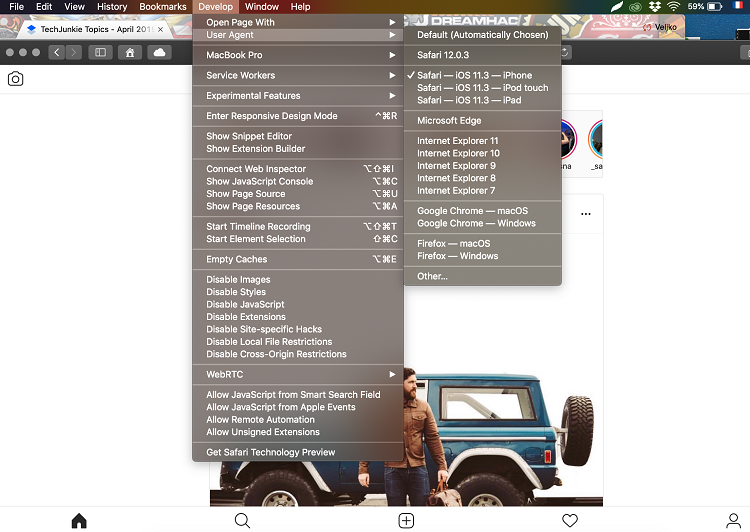Как опубликовать историю в Instagram со своего компьютера
Истории в Instagram пользуются бешеной популярностью. Кажется, что все, от знаменитостей до представителей малого бизнеса, используют истории для распространения информации. По крайней мере, на короткое время, пока изображения не уйдут в цифровое забвение.
Поскольку Instagram — это социальная сеть, ориентированная на мобильные устройства, многие функции, включая загрузку данных на компьютер, недоступны за пределами мобильной экосистемы. Поскольку Instagram не дает вам возможности опубликовать историю в интерфейсе веб-сайта, есть несколько простых обходных путей.
Программы для Windows, мобильные приложения, игры - ВСЁ БЕСПЛАТНО, в нашем закрытом телеграмм канале - Подписывайтесь:)
Вам нужно использовать некоторые хитрости браузера, использовать сторонние приложения или инструменты планирования, чтобы успешно опубликовать историю в Instagram с вашего Mac или ПК. В любом случае, процесс станет простым, как только вы его освоите.
Переключите пользовательский агент в вашем браузере
Как только вы прочитаете подзаголовок, этот хак может показаться вам большим, чем вы ожидали. Но это, наверное, самый простой способ опубликовать историю в Instagram или любой другой контент со своего компьютера.
Этот обходной путь не требует дополнительного программного обеспечения или дополнительной оплаты, но вы ограничены Google Chrome. С помощью нескольких простых шагов вы можете публиковать истории в Instagram со своего Mac или ПК.
Если на вашем компьютере еще нет Google Chrome, вы можете установить его. здесь. Этот браузер имеет ряд преимуществ: Интернет-магазин. Для установки расширений Chrome есть бесконечные возможности для вашего аккаунта в Instagram.
Хром
Запустите Chrome и получите доступ к инструментам разработчика из меню «Вид» вверху. Вы также можете использовать команды клавиатуры для быстрого открытия инструментов разработчика:
Для Mac — Команда + Параметры + J
Для ПК — Контроль + Shift + J
Примечание: снимки экрана сделаны на Mac. Таким образом, макет в Windows может немного отличаться, но действия остаются теми же.
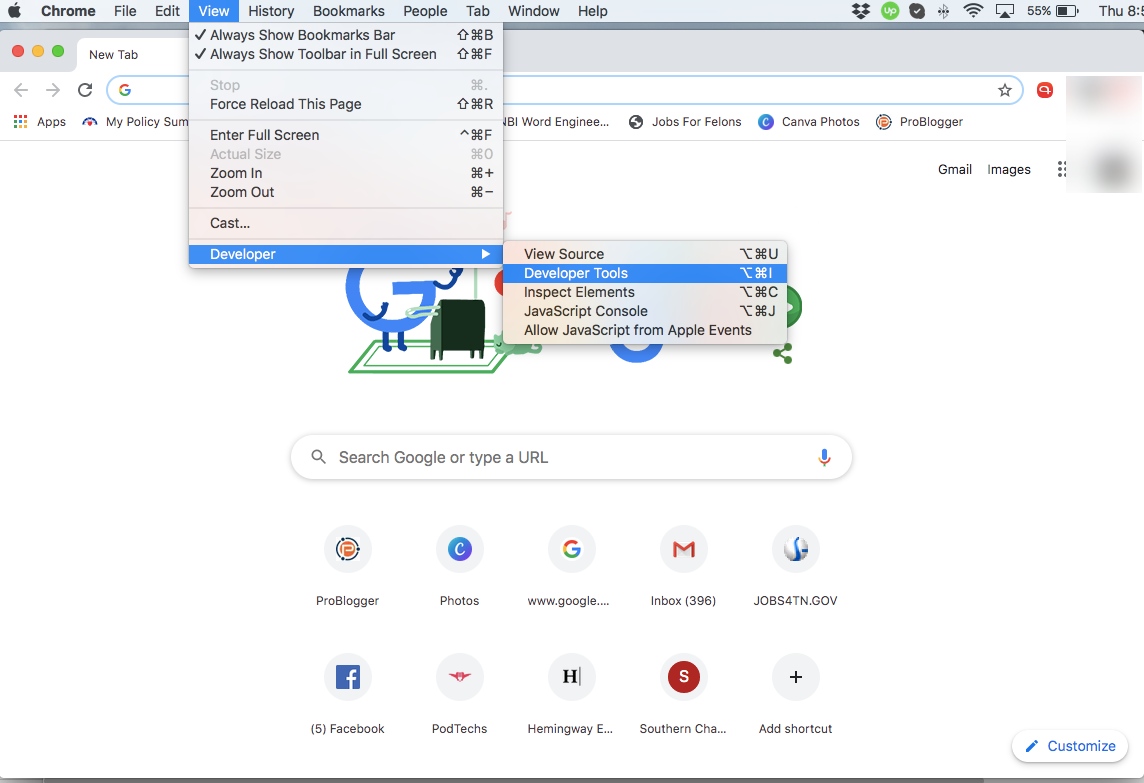
- Когда появится консоль разработчика, посмотрите на значки в правом верхнем углу экрана. Вы увидите тот, который выглядит как планшет и смартфон. Когда вы наведете курсор на значок, должно появиться сообщение «Переключить панель устройства». Нажмите на нее, и вы заметите, что ваш веб-браузер стал меньше.

- При необходимости войдите в свой аккаунт Instagram.

- Убедитесь, что значок «Ваша история» отображается. Если нет, обновите страницу и проверьте еще раз. Нажмите на свою историю в верхней части панели устройства, и вы сразу же перейдете к файлам на своем компьютере.

Этот метод предполагает, что на вашем компьютере уже есть изображения и видео. Если нет, вам следует сначала загрузить их.
Пишите собственные подписи, добавляйте рисунки и украшайте свою историю, используя те же инструменты, что и на мобильном устройстве. Нажмите «Добавить в свою историю», как только вы будете довольны внешним видом. Вот и все.
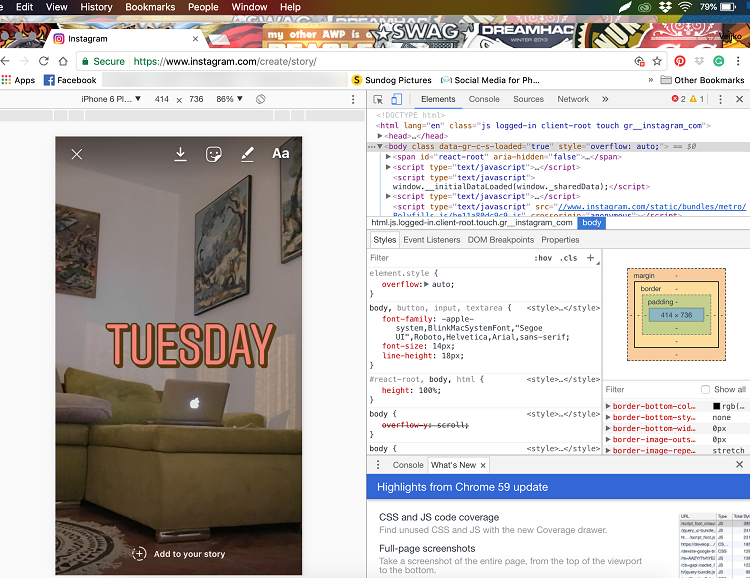
Можете ли вы сделать это с помощью Safari?
Теоретически можно опубликовать историю в Instagram из Safari, но на вашем компьютере должна быть разрешена портретная ориентация. У вас должна быть возможность изменить настройки отображения и опубликовать историю.
Если нет, вы всегда можете использовать Safari для публикации фотографий или видео. Вот как это сделать:
- Чтобы переключить User-Agent, вам необходимо сначала включить меню «Разработка». Отправляйтесь в Настройки Сафаривыбирать Передовойи отметьте галочкой Показывать меню «Разработка» в строке меню.

- Нажмите на Развиватьвыбирать Пользовательский агенти отметьте галочкой Safari iOS – 11.3 – iphone(Safari iOS – 11,3 – iPod touch также работает)

Теперь вы можете войти в свою учетную запись Instagram и нажать значок «плюс», чтобы добавить фотографии и видео. Как уже упоминалось, если вы хотите добавить историю, сначала переключитесь в портретный режим.
По сравнению с Chrome, Instagram может быть проще использовать в Safari, поскольку вы получаете полноэкранный режим просмотра. Опять же, все становится немного сложнее с публикацией историй в портретном режиме.
Сторонние приложения
Сторонние приложения предлагают различные функции публикации/поиска, а некоторые из них доступны только в платных версиях. Однако эти приложения могут быть полезны, если вы используете Instagram для бизнеса или хотите массово загружать контент.
Примечание: БУДЬТЕ ОСТОРОЖНЫ со сторонними приложениями, особенно потому, что Instagram изменил свои условия/политику, запрещая использование сторонних приложений, которые используют код, изменяют или получают доступ к частям Instagram. Вы рискуете, что ваша учетная запись будет отключена или заблокирована!
Суть в том, что Instagram не разрешает сторонним инструментам публиковать сообщения по расписанию или делать это автоматически в любом профиле, деловом или личном. ВЫ должны опубликовать их, и точка! Пока сторонний инструмент не публикует ничего и не предпринимает для вас никаких действий, вы должны быть в безопасности, при условии, что вы соблюдаете Условия обслуживания Instagram (TOS). Некоторые приложения могут утверждать, что они законны и безопасны в использовании, но это не так и они нарушают Условия использования Instagram. Если вы решите попробовать какие-либо приложения, делайте это на свой страх и риск!
Hootsuite
Программы для Windows, мобильные приложения, игры - ВСЁ БЕСПЛАТНО, в нашем закрытом телеграмм канале - Подписывайтесь:)
Hootsuite — популярный сервис среди влиятельных лиц и многих предпринимателей. К счастью, он может делать гораздо больше, чем просто планировать публикации. Hootsuite дает вам возможность настраивать публикации в Instagram со своего компьютера.
Хотя это платная услуга, она того стоит, если вы управляете несколькими учетными записями в социальных сетях, публикациями и расписаниями.
Блюстакс
Эмулятор Android, Блюстакс также доступен как на Mac, так и на ПК. Чтобы использовать его, вам понадобится учетная запись Google, и весь процесс напоминает взлом браузера, описанный выше.
Самое лучшее в этом приложении то, что оно бесплатное и вы можете легко публиковать истории, фотографии и видео. Однако он не поддерживает массовую загрузку и управление несколькими учетными записями.
Штаб-квартира Хоппера
Штаб-квартира Хоппера это инструмент планирования, предназначенный для опытных пользователей. Он предлагает массовую загрузку, полную автоматизацию, аналитику и многое другое. Кроме того, он оснащен Grid Planner, который позволяет вам предварительно просмотреть свой профиль в Instagram.
Этот инструмент лучше всего подходит для менеджеров социальных сетей и влиятельных лиц, поскольку цена подписки немного высока.
Дропбокс
Дропбокс не позволяет публиковать истории в Instagram с помощью компьютера, но об этом стоит упомянуть. Предполагая, что на вашем компьютере установлено отличное программное обеспечение для редактирования фотографий или вам легче работать с контентом Instagram на большом экране, служба Dropbox упрощает перемещение этого контента на мобильное устройство и загрузку его.
Если у вас возникли проблемы с каким-либо из перечисленных выше вариантов, Dropbox прокладывает путь, по которому ваш отредактированный контент будет перемещаться с компьютера на смартфон. Сочетая простые параметры загрузки и немедленную загрузку данных в приложении, это еще один способ публиковать контент в Instagram с помощью компьютера.
Нажмите кнопку «Нравится»
Опубликовать историю в Instagram со своего компьютера легко. А если вы обычный пользователь, вам не нужно прибегать к сторонним приложениям. Просто обязательно загрузите фотографии или видео на свой компьютер, прежде чем поделиться ими.